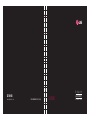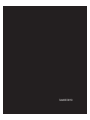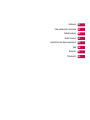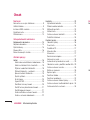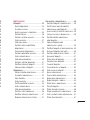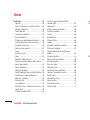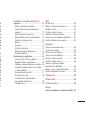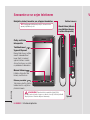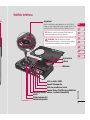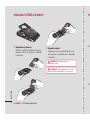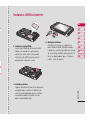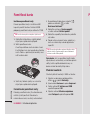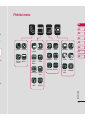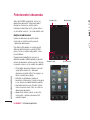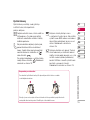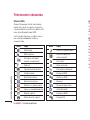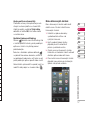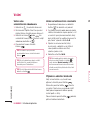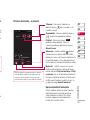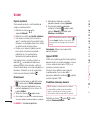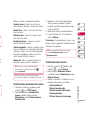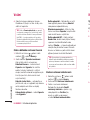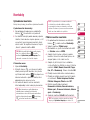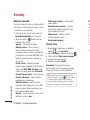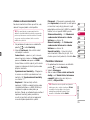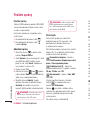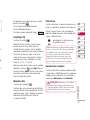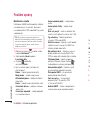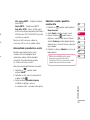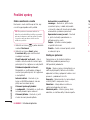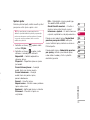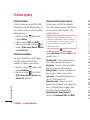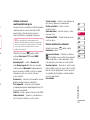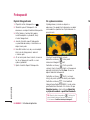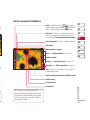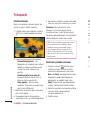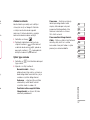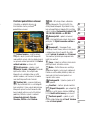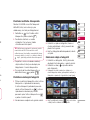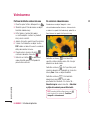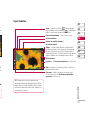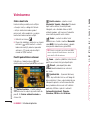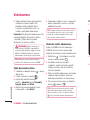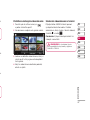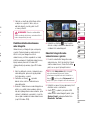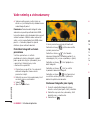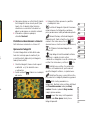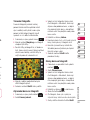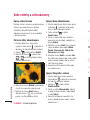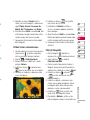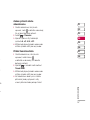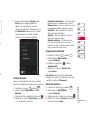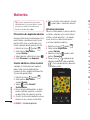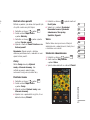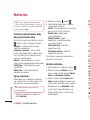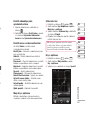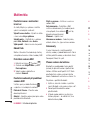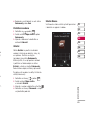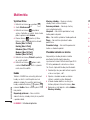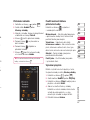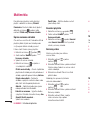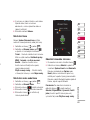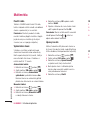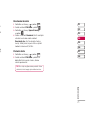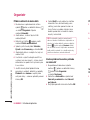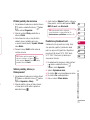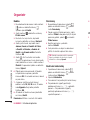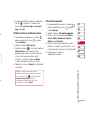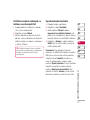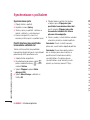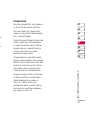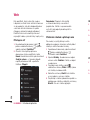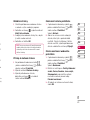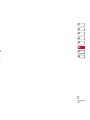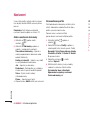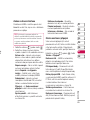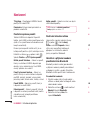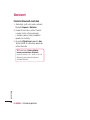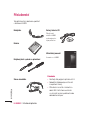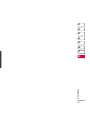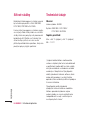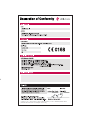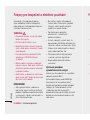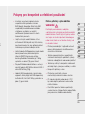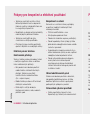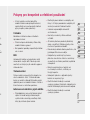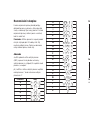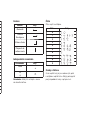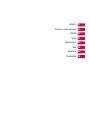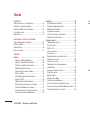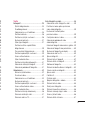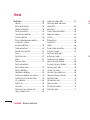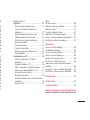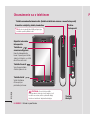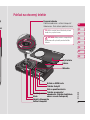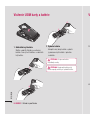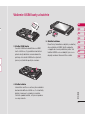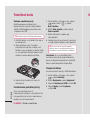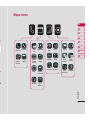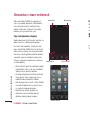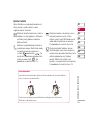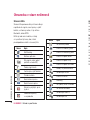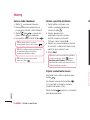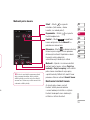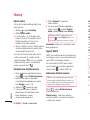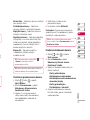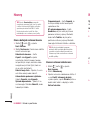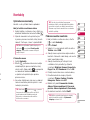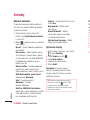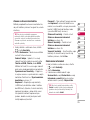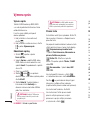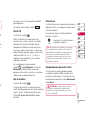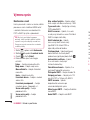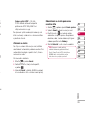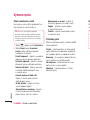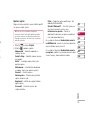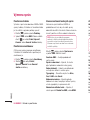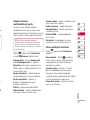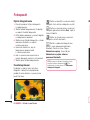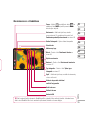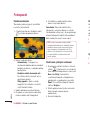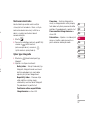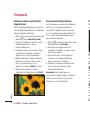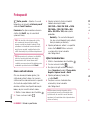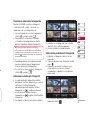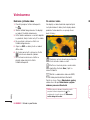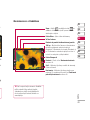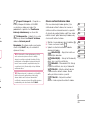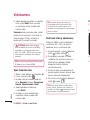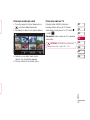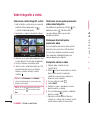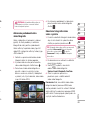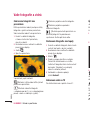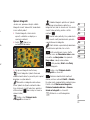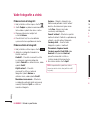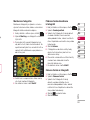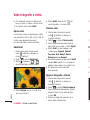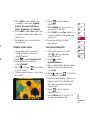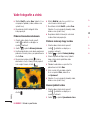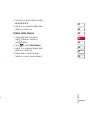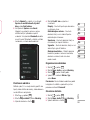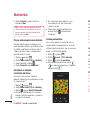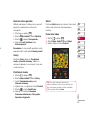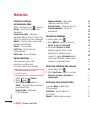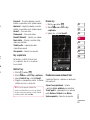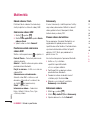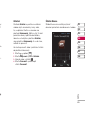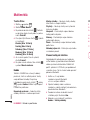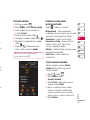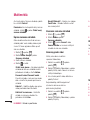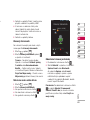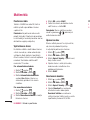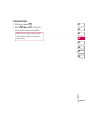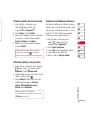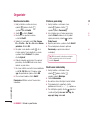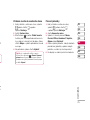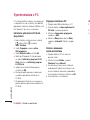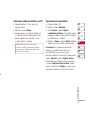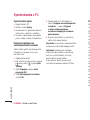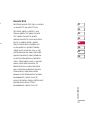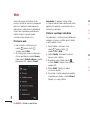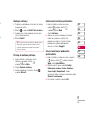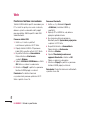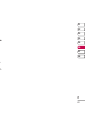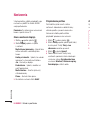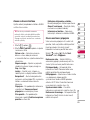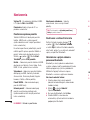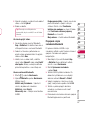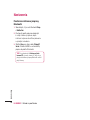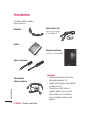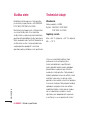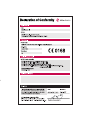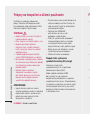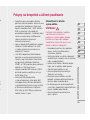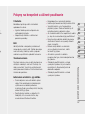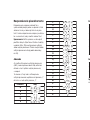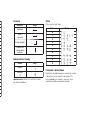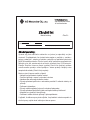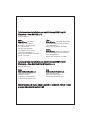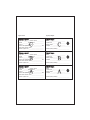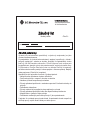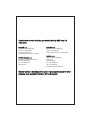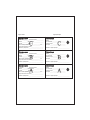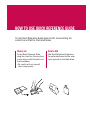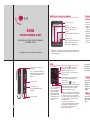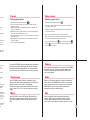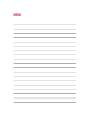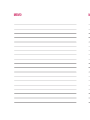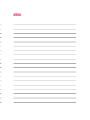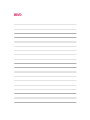KU990
CE 0168
www.lgmobile.com P/N : MMBB0261339 (1.0) H
ELECTRONICS INC.
KU990 Uživatelská příručka
Č E S K Y
SLOVENSKY
ENGLISH

Bluetooth QD ID B013158

KU990 Uživatelská příručka
Obsah této příručky se může lišit od
vašeho telefonu v závislosti na softwaru
telefonu nebo mobilním operátorovi.

Blahopřejeme vám k zakoupení
moderního a kompaktního telefonu
KU990 od společnosti LG, který byl
zkonstruován tak, aby mohl pracovat
s nejmodernější technologií v oblasti
digitální mobilní komunikace.
Likvidace starého přístroje
1
Je-li na výrobku uveden tento symbol přeškrtnutého kontejneru,
znamená to, že se na něj vztahuje Evropská směrnice č. 2002/96/ES.
2 Všechny elektrické a elektronické přístroje likvidujte odděleně od
běžného komunálního odpadu, nejlépe prostřednictvím sběrných
zařízení zřízených orgány státní správy nebo místní samosprávy.
3 Správná likvidace starého přístroje pomůže zabránit potenciálním
negativním vlivům na životní prostředí a lidské zdraví.
4 Podrobnější informace o likvidaci starého přístroje vám poskytne váš
městsky úřad, společnost zabývající se likvidací odpadu nebo obchod,
kde jste výrobek zakoupili.

Nastavení
Vaše pohotovostní obrazovka
Základní pokyny
Buďte kreativní
Je důležité si vše dobře zorganizovat
Web
Nastavení
Příslušenství
01
02
03
04
05
06
07
08

LG KU990 | Uživatelská příručka
4
Nastavení
Seznamte se se svým telefonem ..................8
Vnitřek telefonu ...........................................9
Instalace USIM a baterie ............................10
Paměťová karta ........................................ 12
Přehled menu ........................................... 13
Vaše pohotovostní obrazovka
Pohotovostní obrazovka ...........................14
Dotyková obrazovka ..................................14
Rychlé klávesy ..........................................15
Stavová lišta .............................................16
Menu klávesových zkratek .........................17
Základní pokyny
Volání ..................................................18
Volání nebo uskutečňování videohovoru .. 18
Volání na telefonní čísla z kontaktů ......... 18
Přijímání a odmítání telefonátů ...............18
Příchozí telefonáty – možnosti ................19
Úprava hlasitosti telefonátu ....................19
Rychlé vytáčení......................................20
Druhý hovor ..........................................20
Vypnutí DTMF ........................................20
Prohlížení záznamy hovorů .....................20
Použití funkce přesměrování hovorů ........21
Použití blokování hovorů .........................21
Změna běžného nastavení hovorů ...........22
Změna nastavení videohovorů ................ 22
Obsah
Kontakty ..................................................23
Vyhledávání kontaktu .............................23
Přidání nového kontaktu .........................23
Možnosti kontaktů .................................24
Vložení textu ..........................................24
Změna nastavení kontaktů ..................... 25
Prohlížení informací ...............................25
Posílání zprávy .........................................26
Odesílání zprávy ....................................26
Psaní textu ............................................26
Prediktivní T9 ........................................27
Manuální Abc ........................................27
Klávesnice .............................................27
Rozeznávání rukopisu ............................ 27
Nastavení e-mailu ..................................28
Automatické vyzvedávání e-mailů ...........29
Odeslání e-mailu s použitím nového účtu ..29
Změna nastavení e-mailu .......................30
Složky se zprávami ................................30
Správa zpráv .........................................31
Používání šablon ....................................32
Používání emotikonů ..............................32
Změna nastavení textové zprávy .............32
Změna nastavení multimediálních zpráv ..33
Změna ostatních nastavení .....................33
Bu
Fo
Vi
d
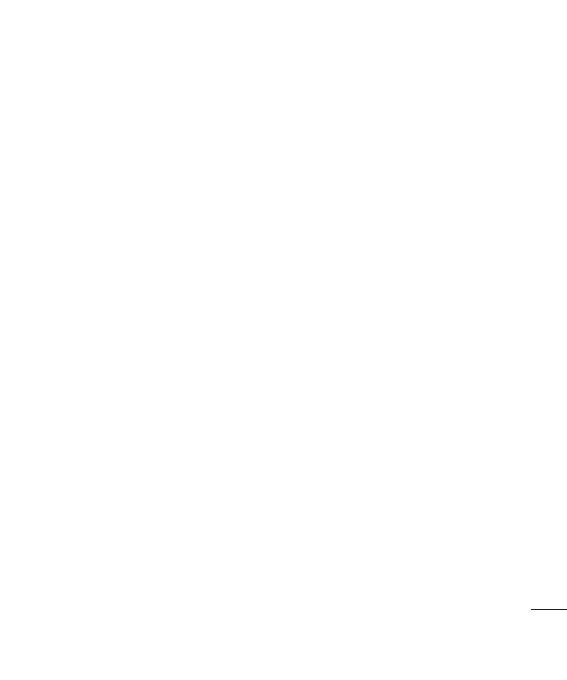
5
23
23
23
24
24
25
25
26
26
26
27
27
27
27
28
29
29
30
30
31
32
32
32
33
33
Buďte kreativní
Fotoaparát ............................................... 34
Rychlé fotografování ..............................34
Po vyfocení snímku ................................34
Naučte se pracovat s hledáčkem ............35
Používání blesku ....................................36
Používání rychlého nastavení ..................36
Změna kontrastu ...................................37
Výběr typu snímku ................................. 37
Používání režimu nepřetržitého
fotografování ......................................... 38
Panoramatické fotografování ..................38
Používání pokročilého nastavení..............39
Změna velikosti obrazu ..........................40
Výběr barevného odstínu ........................ 40
Používání vnitřního fotoaparátu ...............41
Prohlížení uložených fotografi í.................41
Zobrazení údajů o fotografi i .................... 41
Videokamera............................................42
Pořízení krátkého videozáznamu .............42
Po natočení videozáznamu .....................42
Popis hledáčku ......................................43
Změna kontrastu ...................................44
Použití pokročilého nastavení .................. 44
Změna velikosti obrazu ..........................45
Výběr barevného odstínu ........................ 46
Používání vnitřní videokamery .................46
Prohlížení uložených videozáznamů .........47
Sledování videozáznamů v televizi ...........47
Vaše snímky a videozáznamy ...................48
Prohlížení fotografi í a videozáznamů ........48
Použití funkce zoom při prohlížení
videozáznamu nebo fotografi e ................48
Úprava hlasitosti při prohlížení videozáznamu
..48
Zachycení snímku z videozáznamu .........48
Prohlížení detailů videozáznamu
nebo fotografi e ......................................49
Odeslání fotografi e nebo
videozáznamu z galerie ..........................49
Prohlížení fotografi í ve formě prezentace
..50
Nastavení fotografi e jako tapety ..............50
Prohlížení videozáznamů v televizi ........... 51
Upravování fotografi í ..............................51
Přidání textu do fotografi e ......................52
Provedení úprav fotografi e ......................52
Tvarování fotografi e ............................... 53
Zvýraznění barev na fotografi i .................53
Změny barev ve fotografi i ....................... 53
Úpravy videozáznamu ............................ 54
Zkrácení délky videozáznamu .................54
Spojení dvou videozáznamů ....................54
Spojení fotografi e s videem ....................54
Přidání textu k videozáznamu .................55
Překrytí fotografi e ..................................55
Přidání hlasového záznamu ....................56
Přidání soundtracku k videozáznamu ......56
Změna rychlosti vašeho videozáznamu ...57
Přidání tlumícího efektu ..........................57

Multimedia ..............................................58
Obrázky ................................................58
Menu s možnostmi ve složce Obrázky .....58
Odeslání fotografi e.................................58
Použití obrázku ......................................59
Organizování obrázků .............................59
Smazání obrázku ...................................59
Přesouvání nebo kopírování obrázku .......60
Značení obrázků a rušení označení .........60
Vytvoření prezentace ..............................60
Kontrola stavu paměti ............................61
Zvuky ..................................................61
Používání zvuku .....................................61
Videa ..................................................61
Sledování videozáznamu ........................61
Používání možností během doby, kdy je
pozastaveno video .................................62
Úpravy videoklipu ...................................62
Odeslání videoklipu ................................62
Použití videoklipu jako vyzváněcího tónu ..63
Použití menu s video možnostmi .............63
Moje hry a aplikace ...............................63
Stahování her ........................................63
Hry a aplikace........................................63
Používání menu s možnostmi hraní her ...64
Obsah fl ash ...........................................64
Prohlížení souboru SWF ......................... 64
Obsah
Používání možností při prohlížení
souboru SWF.........................................64
Dokumenty ............................................64
Přenos souboru do telefonu .................... 64
Prohlížení souboru .................................65
Ostatní ..................................................65
Studio Muvee ........................................65
Vytváření fi lmu .......................................66
Hudba ..................................................66
Převádění skladeb na telefon ..................66
Přehrávání skladeb ................................67
Použití možností během přehrávání
hudby ..................................................67
Vytvoření playlistu ..................................67
Úprava seznamu skladeb .......................68
Smazání playlistu ...................................68
Seznamy videa ......................................68
Nahrávání hlasu .....................................69
Nahrávání zvuku nebo hlasu ...................69
Odeslání hlasového záznamu .................. 69
Použití radia .......................................... 70
Vyhledávání stanic .................................70
Úpravy kanálů........................................70
Resetování kanálů..................................71
Poslech rádia ........................................71
Je
Or
S
y
6
LG KU990 | Uživatelská příručka

64
64
64
65
65
65
66
66
66
67
67
67
68
68
68
69
69
69
70
70
70
71
71
Je důležité si vše dobře zorganizovat
Organizér .................................................72
Přidání události do kalendáře ..................72
Změna přednastaveného pohledu na
kalendář................................................72
Přidání položky do seznamu ...................73
Sdílení položky, kterou je třeba provést ....73
Používání vyhledávače dat ......................73
Budíku ..................................................74
Poznámky ............................................. 74
Používání kalkulačky ..............................74
Přidání města do světového času ............75
Převádění jednotek ................................75
Synchronizace s počítačem......................76
Instalace LG PC Suite na počítači ............76
Propojení telefonu s počítačem ...............76
Zálohování a obnovení informací z telefonu
...76
Prohlížení souborů uložených na telefonu
na vašem počítači ..................................77
Synchronizování kontaktů .......................77
Synchronizace zpráv ..............................78
Použití telefonu jako prostředku
hromadného ukládání dat ....................... 78
Převodník DivX ......................................79
Web
Přístup na síť ............................................80
Přidávání záložek a přístup k nim ...............80
Ukládání stránky ....................................... 81
Přístup k uložené stránce ..........................81
Zobrazení historie prohlížeče ......................81
Změna nastavení webového prohlížeče .......81
Používání telefonu jako modemu ................82
Nastavení
Změna nastavení obrazovky .......................84
Personalizace profi lů .................................84
Změna nastavení telefonu ..........................85
Změna nastavení připojení .........................85
Používání správce paměti ..........................86
Používání letového režimu ..........................86
Odesílání a přijímání souborů
prostřednictvím Bluetooth ..........................86
Spojení s jiným zařízením Bluetooth ............87
Používání Bluetooth sluchátek ....................88
Příslušenství ....................................... 90
Síťové služby ...................................... 92
Technické údaje .................................. 92
Pokyny
Pokyny pro bezpečné a efektivní používání
..94
7

LG KU990 | Uživatelská příručka
8
Nastavení
Spoušť
Seznamte se se svým telefonem V
Nabíječka, kabel, konektor pro připojení handsfree
TIP! Při připojování USB kabelu počkejte, až bude telefon
zapnutý a přihlášený k síti.
Čočky vnitřního
fotoaparátu
Klávesa pro volání
Tato klávesa slouží k vytáčení
telefonního čísla a přijímání
příchozích hovorů.
Mazací klávesa
Každým stisknutím této
klávesy mažete znak.
Tlačítko Konec/
Vypnout/Zapnout
Pomocí této klávesy můžete
ukončit nebo odmítnout
hovor. Slouží k zapínání/
vypínání telefonu. Jedním
stisknutím klávesy se vrátíte
na pohotovostní obrazovku.
UPOZORNĚNÍ: Pokud na telefon umístíte nějaký těžký
předmět nebo jej máte v kapse a sednete si na něj, můžete poškodit
displej telefonu a funkci dotykové obrazovky.
Režim kamery
Zámek kláves (klávesa
pro stabilizaci obrazu
v režimu fotoaparátu)

9
Nastavení
01
02
03
04
05
06
07
08
Vnitřek telefonu
Mikrofon
Blesk
Zámek kláves (Tlačítko pro stabilizaci
obrazu v režimu fotoaparátu)
Čočky fotoaparátu
Režim fotoaparátu
Spoušť fotoaparátu
Slot pro paměťovou kartu
Slot na kartu USIM
Baterie
Kryt baterie
Světelný senzor
Jog wheel
Slouží k přibližování nebo oddalování ve chvíli, když je
telefon v režimu fotoaparátu nebo ve video režimu. Jeho
prostřednictvím můžete procházet jednotlivými menu.
TIP! Hlasitost si můžete upravovat během hovoru, při
poslouchání hudby nebo třeba při hraní her.
VAROVÁNÍ: Zabraňte přímému kontaktu
s magnetickými předměty - mohlo by to mít negativní
vliv na funkčnost ovládacího kruhu jog wheel.
ry

LG KU990 | Uživatelská příručka
10
Nastavení
InInstalace USIM a baterie
2 Vyjměte baterii
S pomocí krytu na baterie přidržte horní
okraj baterie a vyjměte baterii z přihrádky
na baterie.
3
4
1 Sejměte kryt baterie
Stiskněte a přidržte tlačítko pro vyjmutí
baterie v horní části telefonu a zvedněte
kryt baterie.
VAROVÁNÍ: Při vyjímání baterie
nepoužívejte nehty.
VAROVÁNÍ: Před vyjmutím baterie vypněte
telefon, jinak by mohlo dojít k jeho poškození.

11
Nastavení
01
02
03
04
05
06
07
08
Instalace USIM a baterie
y
3 Instalace karty USIM
Vsuňte kartu USIM do držáku karty USM.
Dbejte o to, aby oblast s pozlacenými
kontakty na kartě mířila směrem dolů.
Chcete-li kartu USIM vyjmout, jemně ji
povytáhněte v opačném směru.
4 Instalace baterie
Nejprve vložte baterii její horní částí do horního
okraje přihrádky na baterie. Je důležité, aby
kontakty baterie odpovídaly polům v telefonu.
Zamáčkněte spodní část baterie tak, aby
dobře zapadla do přihrádky.
5 Nabíjení telefonu
Odsuňte kryt zásuvky na nabíječku na
boku telefonu KU990. Připojte k telefonu
nabíječku a zasuňte ji do elektrické zásuvky.
To, že je telefon KU990 nabitý, poznáte tak,
že se na displeji objeví zpráva „Telefon je
nabitý“ („Fully Charged“).

LG KU990 | Uživatelská příručka
12
Nastavení
Instalace paměťové karty
Pomocí paměťové karty si můžete rozšířit
kapacitu paměti telefonu. Telefon KU990
podporuje paměťové karty o velikosti až 2GB.
1 Odstraňte kryt baterie a vyjměte baterii
stejně jako v předchozím případě.
2 Vložte paměťovou kartu.
Zasuňte paměťovou kartu do slotu v horní
části telefonu tak, aby zapadla do určeného
místa. Plocha s pozlacenými kontakty musí
mířit směrem dolů.
3 Vraťte kryt baterie zpátky na své místo
stejně jako v předchozím případě.
Formátování paměťové karty
Pokud je paměťová karta již naformátovaná,
můžete ji začít používat. Pokud karta
naformátovaná není, musíte ji naformátovat.
Paměťová karta P
1 Na pohotovostní obrazovce vyberte ,
potom se dotkněte
a zvolte
Nastavení telefonu.
2 Dotkněte se klávesy Správa paměti
a zvolte možnost Externí paměť.
3 Dotkněte se položky Formátovat a potvrďte
vaši volbu.
4 Pokud máte nastavené heslo, zadejte jej –
karta se naformátuje a bude připravena
k použití.
Poznámka: Je-li na paměťové kartě uložen
nějaký obsah, automaticky se vloží do správné
složky, takže například videozáznamy se
budou ukládat do složky Moje videa.
Přehrání kontaktů
Chcete-li přehrát kontakty z USIM na telefon:
1 Vyberte na obrazovce pohotovostního
režimu
, vyberte Kontakty.
2 Vyberte volbu Nastavení a potom Kopírovat.
3 Zvolte možnost Z telefonu na USIM
a potvrďte pomocí OK.
4 Vyberte možnost Všechno najednou
nebo Postupně a potvrďte pomocí OK.
TIP! Pro změnu výchozího nastavení cílového místa
uložení, otevřete Správu paměti z menu Nastavení
telefonu a zvolte Volba paměti.
TIP! Paměťová karta patří mezi doplňkové příslušenství.

13
Nastavení
01
02
03
04
05
06
07
08
Přehled menu
te
–
né
n:
at.
Vytáčení
Kontakty
Záznamy
hovorů
Zprávy
Můj
materiál
Fotoaparát
Studio
Muvee
Hudba
FM
rádio
Prohlížeč
Google
Budík
Poznámky
Nástroje
Obrazovka Profi ly
Telefon
Hovory
Letový
režim
Bluetooth
Videosoubory
Záznam
hlasu
Hry a
aplikace
Organizér

LG KU990 | Uživatelská příručka
14
Vaše pohotovostní obrazovka
Pohotovostní obrazovka
▲
Menu klávesových zkratek
Ry
Ry
k v
jed
Stavová lišta
Rychlé klávesy
Zkratkové šipky
Multitasking
Vždy, když KU990 nepoužíváte, vrátí se na
domovskou obrazovku. Odtud máte dobrý
přístup ke všem menu, můžete rychle
telefonovat nebo třeba zjistit, v jakém režimu
se váš telefon nachází – ale i řadu dalších věcí.
Dotyková obrazovka
Domovská obrazovka je rovněž skvělé
místo, kde se můžete naučit pracovat
s dotykovou obrazovkou.
Pro výběr určité položky se musíte přesně
dotknout příslušné ikony. Jakmile KU990
pozná, že jste se nějaké volby dotkli, začne
jemně vibrovat.
Pro procházení jednotlivými seznamy se
dotkněte poslední viditelné položky a posuňte
prstem po obrazovce směrem nahoru. Seznam
se posune nahoru a vy tak uvidíte více položek.
• Při ovládání obrazovky dotykem nemusíte
vyvíjet příliš velkou sílu – dotyková
obrazovka je natolik citlivá, že reaguje i na
lehký, nicméně pevný dotyk.
• Dotkněte se požadované možnosti
konečkem vašeho prstu. Dávejte však pozor
na to, abyste se nedotkli okolních položek.
• Když obrazovka zhasne, stiskněte Zámek
kláves na pravé straně, čímž se vrátíte na
domovskou obrazovku.
• Nepoužívejte telefon v obalu, ani jej ničím
nezakrývejte - dotyková obrazovka totiž
nebude fungovat.

15
01
02
03
04
05
06
07
08
Vaše pohotovostní obrazovka
Rychlé klávesy
Rychlé klávesy umožňují snadný přístup
k většině funkcí, které používáte
jediným dotykem.
Dotykem otevřete menu, které se dělí na
čtyři podmenu. Pro zobrazení dalších
možností se dotkněte vertikální záložky
každého podmenu.
Dotykem otevřete dotykový vytáčecí pad,
pomoci kterého můžete uskutečňovat
hovory. Zadejte číslo, jako byste používali
normální klávesnici a dotkněte se
nebo stiskněte
.
Pro zahájení videohovoru s určitým číslem
zadejte číslo a stiskněte
Podrobnosti
naleznete na stránce 18.
Dotykem získáte přístup k menu
s možnostmi Zasílání zpráv. Zde můžete
vytvořit novou SMS nebo e-mail nebo si
zde můžete prohlédnout zprávy ve své
složce. Podrobnosti naleznete na
stránce 26.
Dotykem otevřete svůj adresář. Po levé
straně obrazovky se vertikálně zobrazí
záložky řazené podle abecedy a vy si tak
můžete snadno vyhledat požadovaný
kontakt. Můžete si rovněž vytvářet nové
kontakty a upravovat stávající.
Podrobnosti naleznete na stránce 23.
Doporučení pro zákazníka:
Pro dosažení lepší citlivosti antény LG doporučujeme držet telefon v souladu
s následujícím obrázkem.
0 X
Dávejte si pozor na to, abyste během telefonátu a během používání spojení bluetooth
nezakrývali oblast antény rukou. Zhoršili byste si tím kvalitu hovoru.

LG KU990 | Uživatelská příručka
16
Vaše pohotovostní obrazovka
Stavová lišta
Stavová lišta pomocí různých ikon indikuje
takové věci, jako je síla signálu, nové zprávy
a životnost baterie a rovněž vám sděluje, jestli
máte aktivní Bluetooth nebo GPRS.
V níže uvedené tabulce je vysvětlen význam
ikon, které pravděpodobně uvidíte na
stavovém řádku.
Pohotovostní obrazovka
Zm
TD
stá
Zv
do
a u
Po
Sti
si
a
p
jed
Po
a v
na
prá
Po
ne
Ikona Popis
Multitasking
Běžící aplikace
Síla signálu sítě (počet
sloupků se bude měnit)
Žádná síť
Zbývající životnost baterie
Prázdná baterie
Nová textová zpráva
Nová hlasová zpráva
Schránka na zprávy je plná
Zprávu se nepodařilo odeslat
Budík je zapnutý
Režim vibrací je zapnutý
Ikona Popis
Používá se normální profi l
Používá se profi l pro
venkovní použití
Tichý režim
Režim sluchátek
Přesměrování telefonátů
Dostupné GPRS
Používá se EDGE
Roaming
Byl vybrán letový režim
Aktivní Bluetooth
Dostupné HSDPA
Dostupné 3G

17
01
02
03
04
05
06
07
08
Vaše pohotovostní obrazovka
Změna profi lu ze stavové lišty
TDotkněte se ikony, která představuje vaše
stávající nastavení profi lu na stavové liště.
Zvolte typ profi lu, například Tichý režím,
dotkněte se tlačítka OK, čímž volbu uložíte
a uzavřete okno.
Používání funkce multitasking
Stiskem
otevřete menu Multitasking. Zde
si můžete prohlížet všechny právě probíhající
aplikace a získat k nim přístup pomocí
jediného dotyku.
Pokud se v kterékoliv aplikace dotknete
a vyberete Domovskou obrazovku, vrátíte se
na pohotovostní obrazovku, aniž byste museli
právě probíhající aplikaci opustit nebo uzavřít.
Pokud některá aplikace běží na pozadí (např. hra
nebo FM rádio), objeví na stavovém řádku
.
Menu klávesových zkratek
Menu klávesových zkratek nabízí devět
dalších menu. Chcete-li otevřít menu
klávesových zkratek:
1 Dotkněte se jednou obrazovky
v pohotovostním režimu nad
rychlými klávesami.
2 Když se objeví šipkové zkratky,
přejeďte po nich horizontálně
prstem v jakémkoliv směru.
3 Otevře se menu klávesových zkratek.
Dotknutím se kterékoliv z devíti možností
otevřete aplikaci nebo další menu.
4 Pro uzavření menu klávesových zkratek
přejeďte znovu prstem po zkratkových
šipkách kterýmkoliv směrem.

LG KU990 | Uživatelská příručka
18
Základní pokyny
Volání nebo
uskutečňování videohovoru
1 Dotkněte se
, tím otevřete klávesnici.
2 Na klávesnici napište číslo. Pro vymazání
některé číslice stiskněte pevnou klávesu C.
3 Dotkněte se kláves
nebo tím
uskutečníte hlasový hovor. Chcete-li zahájit
videohovor, dotkněte se
.
4 Pro ukončení hovoru stiskněte
klávesu
.
Volání na telefonní čísla z kontaktů
1 Na pohotovostní obrazovce se dotkněte
tlačítka
, tím otevřete svůj adresář.
2 Ze záložek řazených podle abecedy vyberte
záložku, která obsahu skupinu písmen, v níž
se nachází i první písmeno kontaktu, který
byste chtěli volat. To například znamená, že
pro „Domů“ vyberete záložku A-D.
3 Vyberte ze seznamu kontakt, který
chcete volat, a dotkněte se jej. Máte-li
v dané položce uloženo více čísel,
vyberte si jedno z nich
4 Dotkněte se tlačítka Volat.
Přijímání a odmítání telefonátů
Když zazvoní telefon a vy chcete hovor
přijmout, stiskněte pevné tlačítko
.
Stisknutím pevného tlačítka
ztlumíte
vyzvánění. Tato funkce se vám bude zvlášť
hodit, pokud zapomenete během porady
změnit profi l na Tichý.
Pokud stisknete pevné tlačítko
podruhé,
příchozí telefonát odmítnete.
Volání
Př
TIP! Pro zadání + pro provedení
mezinárodního hovoru, stiskněte dvakrát
klávesu
.
TIP! Chcete-li zabránit tomu, abyste nechtěně
vytočili nějaké číslo, zamkněte dotykovou
obrazovku pomocí Zámku kláves.
TIP! Chcete-li klávesnici otevřít během hovoru,
dotkněte se tlačítka .
TIP! Své kontakty můžete vybírat z obrazovky
určené pro volání. Dotkněte se tlačítka
a
zvolte možnost Hledat kontakty. Můžete
buď seznamem listovat nebo můžete zadat
několik prvních číslic příslušného čísla, čímž
seznam omezíte.
T
p
o
s
Stránka sa načítava ...
Stránka sa načítava ...
Stránka sa načítava ...
Stránka sa načítava ...
Stránka sa načítava ...
Stránka sa načítava ...
Stránka sa načítava ...
Stránka sa načítava ...
Stránka sa načítava ...
Stránka sa načítava ...
Stránka sa načítava ...
Stránka sa načítava ...
Stránka sa načítava ...
Stránka sa načítava ...
Stránka sa načítava ...
Stránka sa načítava ...
Stránka sa načítava ...
Stránka sa načítava ...
Stránka sa načítava ...
Stránka sa načítava ...
Stránka sa načítava ...
Stránka sa načítava ...
Stránka sa načítava ...
Stránka sa načítava ...
Stránka sa načítava ...
Stránka sa načítava ...
Stránka sa načítava ...
Stránka sa načítava ...
Stránka sa načítava ...
Stránka sa načítava ...
Stránka sa načítava ...
Stránka sa načítava ...
Stránka sa načítava ...
Stránka sa načítava ...
Stránka sa načítava ...
Stránka sa načítava ...
Stránka sa načítava ...
Stránka sa načítava ...
Stránka sa načítava ...
Stránka sa načítava ...
Stránka sa načítava ...
Stránka sa načítava ...
Stránka sa načítava ...
Stránka sa načítava ...
Stránka sa načítava ...
Stránka sa načítava ...
Stránka sa načítava ...
Stránka sa načítava ...
Stránka sa načítava ...
Stránka sa načítava ...
Stránka sa načítava ...
Stránka sa načítava ...
Stránka sa načítava ...
Stránka sa načítava ...
Stránka sa načítava ...
Stránka sa načítava ...
Stránka sa načítava ...
Stránka sa načítava ...
Stránka sa načítava ...
Stránka sa načítava ...
Stránka sa načítava ...
Stránka sa načítava ...
Stránka sa načítava ...
Stránka sa načítava ...
Stránka sa načítava ...
Stránka sa načítava ...
Stránka sa načítava ...
Stránka sa načítava ...
Stránka sa načítava ...
Stránka sa načítava ...
Stránka sa načítava ...
Stránka sa načítava ...
Stránka sa načítava ...
Stránka sa načítava ...
Stránka sa načítava ...
Stránka sa načítava ...
Stránka sa načítava ...
Stránka sa načítava ...
Stránka sa načítava ...
Stránka sa načítava ...
Stránka sa načítava ...
Stránka sa načítava ...
Stránka sa načítava ...
Stránka sa načítava ...
Stránka sa načítava ...
Stránka sa načítava ...
Stránka sa načítava ...
Stránka sa načítava ...
Stránka sa načítava ...
Stránka sa načítava ...
Stránka sa načítava ...
Stránka sa načítava ...
Stránka sa načítava ...
Stránka sa načítava ...
Stránka sa načítava ...
Stránka sa načítava ...
Stránka sa načítava ...
Stránka sa načítava ...
Stránka sa načítava ...
Stránka sa načítava ...
Stránka sa načítava ...
Stránka sa načítava ...
Stránka sa načítava ...
Stránka sa načítava ...
Stránka sa načítava ...
Stránka sa načítava ...
Stránka sa načítava ...
Stránka sa načítava ...
Stránka sa načítava ...
Stránka sa načítava ...
Stránka sa načítava ...
Stránka sa načítava ...
Stránka sa načítava ...
Stránka sa načítava ...
Stránka sa načítava ...
Stránka sa načítava ...
Stránka sa načítava ...
Stránka sa načítava ...
Stránka sa načítava ...
Stránka sa načítava ...
Stránka sa načítava ...
Stránka sa načítava ...
Stránka sa načítava ...
Stránka sa načítava ...
Stránka sa načítava ...
Stránka sa načítava ...
Stránka sa načítava ...
Stránka sa načítava ...
Stránka sa načítava ...
Stránka sa načítava ...
Stránka sa načítava ...
Stránka sa načítava ...
Stránka sa načítava ...
Stránka sa načítava ...
Stránka sa načítava ...
Stránka sa načítava ...
Stránka sa načítava ...
Stránka sa načítava ...
Stránka sa načítava ...
Stránka sa načítava ...
Stránka sa načítava ...
Stránka sa načítava ...
Stránka sa načítava ...
Stránka sa načítava ...
Stránka sa načítava ...
Stránka sa načítava ...
Stránka sa načítava ...
Stránka sa načítava ...
Stránka sa načítava ...
Stránka sa načítava ...
Stránka sa načítava ...
Stránka sa načítava ...
Stránka sa načítava ...
Stránka sa načítava ...
Stránka sa načítava ...
Stránka sa načítava ...
Stránka sa načítava ...
Stránka sa načítava ...
Stránka sa načítava ...
Stránka sa načítava ...
Stránka sa načítava ...
Stránka sa načítava ...
Stránka sa načítava ...
Stránka sa načítava ...
Stránka sa načítava ...
Stránka sa načítava ...
Stránka sa načítava ...
Stránka sa načítava ...
Stránka sa načítava ...
Stránka sa načítava ...
Stránka sa načítava ...
Stránka sa načítava ...
Stránka sa načítava ...
Stránka sa načítava ...
Stránka sa načítava ...
Stránka sa načítava ...
Stránka sa načítava ...
Stránka sa načítava ...
Stránka sa načítava ...
Stránka sa načítava ...
Stránka sa načítava ...
Stránka sa načítava ...
Stránka sa načítava ...
Stránka sa načítava ...
Stránka sa načítava ...
Stránka sa načítava ...
Stránka sa načítava ...
Stránka sa načítava ...
Stránka sa načítava ...
Stránka sa načítava ...
Stránka sa načítava ...
Stránka sa načítava ...
Stránka sa načítava ...
Stránka sa načítava ...
Stránka sa načítava ...
Stránka sa načítava ...
Stránka sa načítava ...
Stránka sa načítava ...
-
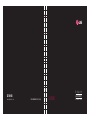 1
1
-
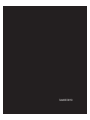 2
2
-
 3
3
-
 4
4
-
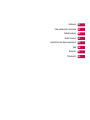 5
5
-
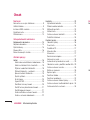 6
6
-
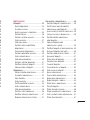 7
7
-
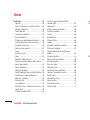 8
8
-
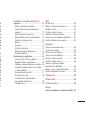 9
9
-
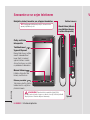 10
10
-
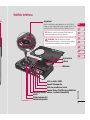 11
11
-
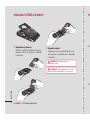 12
12
-
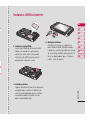 13
13
-
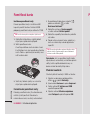 14
14
-
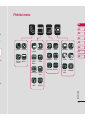 15
15
-
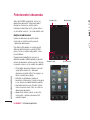 16
16
-
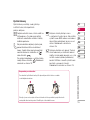 17
17
-
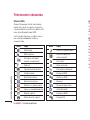 18
18
-
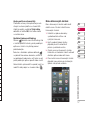 19
19
-
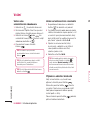 20
20
-
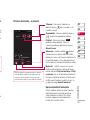 21
21
-
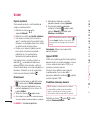 22
22
-
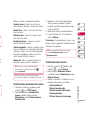 23
23
-
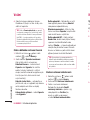 24
24
-
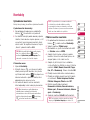 25
25
-
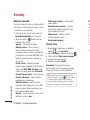 26
26
-
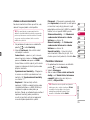 27
27
-
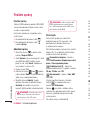 28
28
-
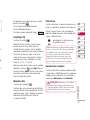 29
29
-
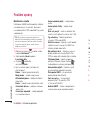 30
30
-
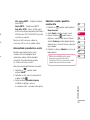 31
31
-
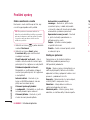 32
32
-
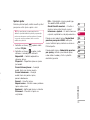 33
33
-
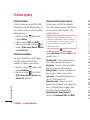 34
34
-
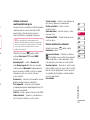 35
35
-
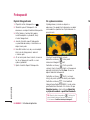 36
36
-
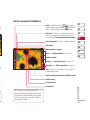 37
37
-
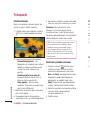 38
38
-
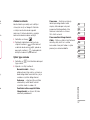 39
39
-
 40
40
-
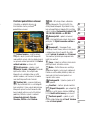 41
41
-
 42
42
-
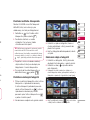 43
43
-
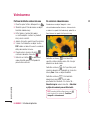 44
44
-
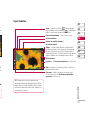 45
45
-
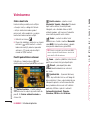 46
46
-
 47
47
-
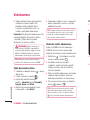 48
48
-
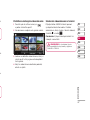 49
49
-
 50
50
-
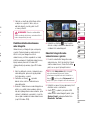 51
51
-
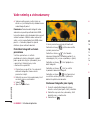 52
52
-
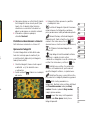 53
53
-
 54
54
-
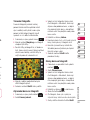 55
55
-
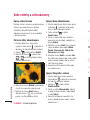 56
56
-
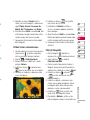 57
57
-
 58
58
-
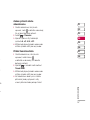 59
59
-
 60
60
-
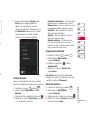 61
61
-
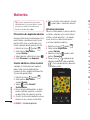 62
62
-
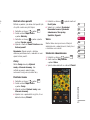 63
63
-
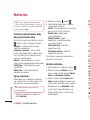 64
64
-
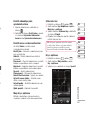 65
65
-
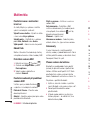 66
66
-
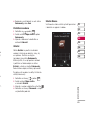 67
67
-
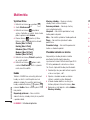 68
68
-
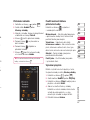 69
69
-
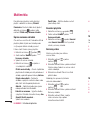 70
70
-
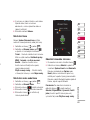 71
71
-
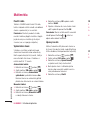 72
72
-
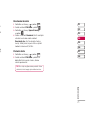 73
73
-
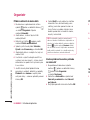 74
74
-
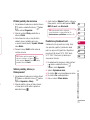 75
75
-
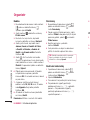 76
76
-
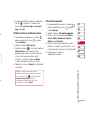 77
77
-
 78
78
-
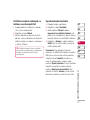 79
79
-
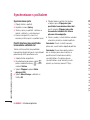 80
80
-
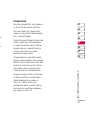 81
81
-
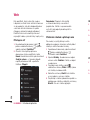 82
82
-
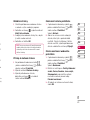 83
83
-
 84
84
-
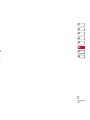 85
85
-
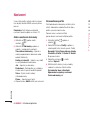 86
86
-
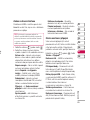 87
87
-
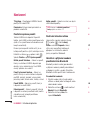 88
88
-
 89
89
-
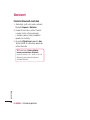 90
90
-
 91
91
-
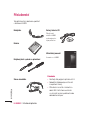 92
92
-
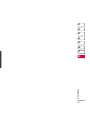 93
93
-
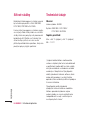 94
94
-
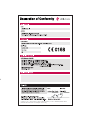 95
95
-
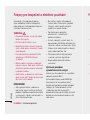 96
96
-
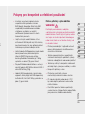 97
97
-
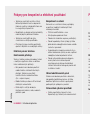 98
98
-
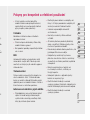 99
99
-
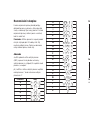 100
100
-
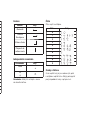 101
101
-
 102
102
-
 103
103
-
 104
104
-
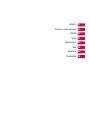 105
105
-
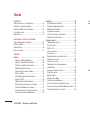 106
106
-
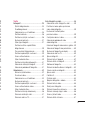 107
107
-
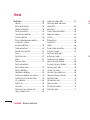 108
108
-
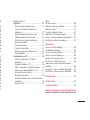 109
109
-
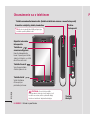 110
110
-
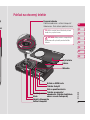 111
111
-
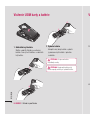 112
112
-
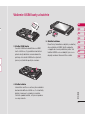 113
113
-
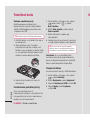 114
114
-
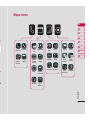 115
115
-
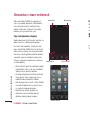 116
116
-
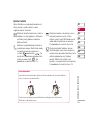 117
117
-
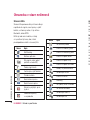 118
118
-
 119
119
-
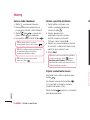 120
120
-
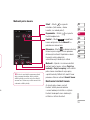 121
121
-
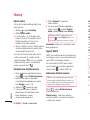 122
122
-
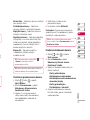 123
123
-
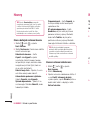 124
124
-
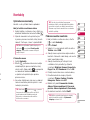 125
125
-
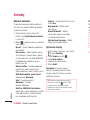 126
126
-
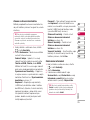 127
127
-
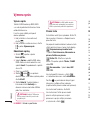 128
128
-
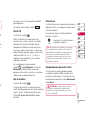 129
129
-
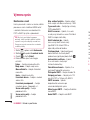 130
130
-
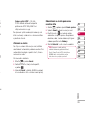 131
131
-
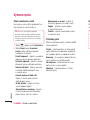 132
132
-
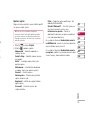 133
133
-
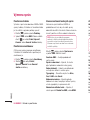 134
134
-
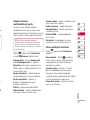 135
135
-
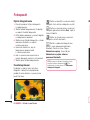 136
136
-
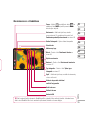 137
137
-
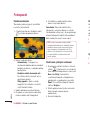 138
138
-
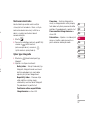 139
139
-
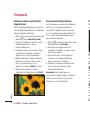 140
140
-
 141
141
-
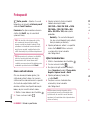 142
142
-
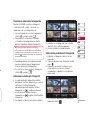 143
143
-
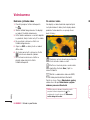 144
144
-
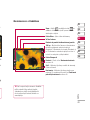 145
145
-
 146
146
-
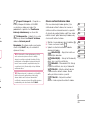 147
147
-
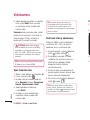 148
148
-
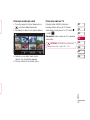 149
149
-
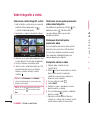 150
150
-
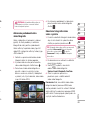 151
151
-
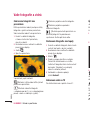 152
152
-
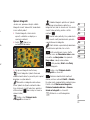 153
153
-
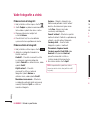 154
154
-
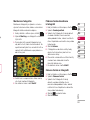 155
155
-
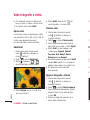 156
156
-
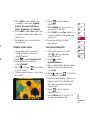 157
157
-
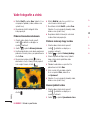 158
158
-
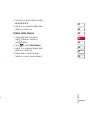 159
159
-
 160
160
-
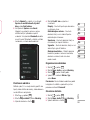 161
161
-
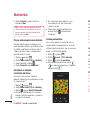 162
162
-
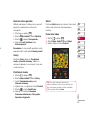 163
163
-
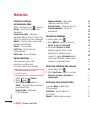 164
164
-
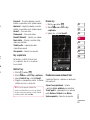 165
165
-
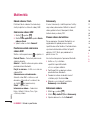 166
166
-
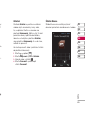 167
167
-
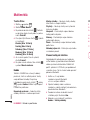 168
168
-
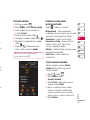 169
169
-
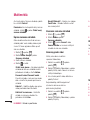 170
170
-
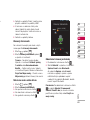 171
171
-
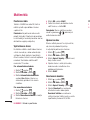 172
172
-
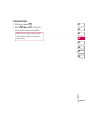 173
173
-
 174
174
-
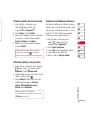 175
175
-
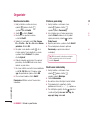 176
176
-
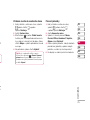 177
177
-
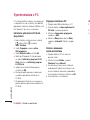 178
178
-
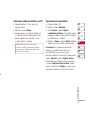 179
179
-
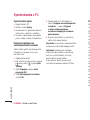 180
180
-
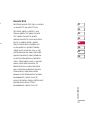 181
181
-
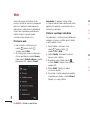 182
182
-
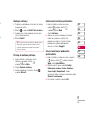 183
183
-
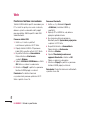 184
184
-
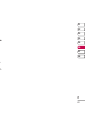 185
185
-
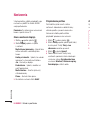 186
186
-
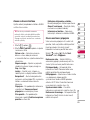 187
187
-
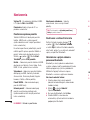 188
188
-
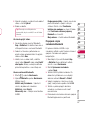 189
189
-
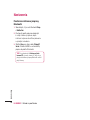 190
190
-
 191
191
-
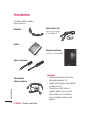 192
192
-
 193
193
-
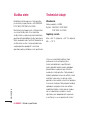 194
194
-
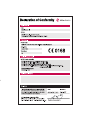 195
195
-
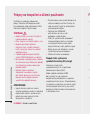 196
196
-
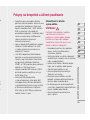 197
197
-
 198
198
-
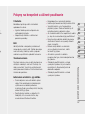 199
199
-
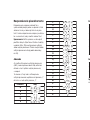 200
200
-
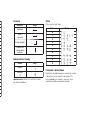 201
201
-
 202
202
-
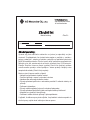 203
203
-
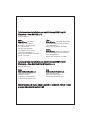 204
204
-
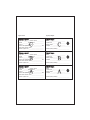 205
205
-
 206
206
-
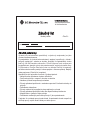 207
207
-
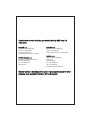 208
208
-
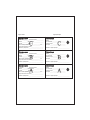 209
209
-
 210
210
-
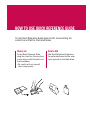 211
211
-
 212
212
-
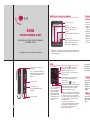 213
213
-
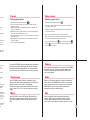 214
214
-
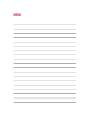 215
215
-
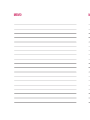 216
216
-
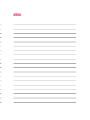 217
217
-
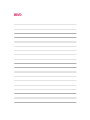 218
218
Súvisiace články
-
LG KU990.ABYTDS Používateľská príručka
-
LG KU990.ABYTDS Používateľská príručka
-
LG KU990I.AVDSBK Používateľská príručka
-
LG KU990.ABYTDS Používateľská príručka
-
LG GU280.AVDHBK Používateľská príručka
-
LG GU280.AVDHBK Používateľská príručka
-
LG KU990I.AVDSBK Používateľská príručka
-
LG KB770.AVD2BK Používateľská príručka
-
LG KB770.AVD2BK Používateľská príručka
-
LG KF700.ANEUBS Používateľská príručka